Stwórz swoje własne tory
Witamy w Narzędziu do importowania torów

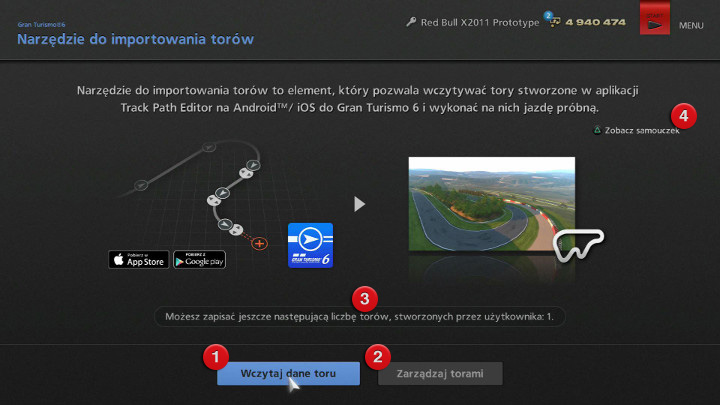
Czym jest Narzędzie do importowania torów?
Narzędzie do importowania torów jest narzędziem używanym do wczytywania torów stworzonych w Track Path Editor i zapisywania ich w Gran Turismo 6 w postaci torów stworzonych przez użytkowników. Aby móc korzystać z tego narzędzia, musisz wpisać się do PlayStation®Network.
Górny ekran
Wybierz opcję „Narzędzie do importowania torów” z sekcji „Narzędzia”, znajdującej się w Moim Centrum, by przejść do górnego ekranu. Dostępne są tam następujące opcje: (Znajdujące się poniżej czerwone numerki dotyczą obrazka na górze strony.)
- Wczytaj dane toru
- Wczytaj dane z aplikacji Track Path Editor.
- Zarządzaj torami
- Przejdź do sekcji Moje Centrum -> Galeria -> Tory -> Biblioteka, by zarządzać torami stworzonymi przez użytkowników. Aby uzyskać szczegółowe informacje na temat biblioteki, zapoznaj się z sekcją „Galeria” w sekcji „Moje Centrum”.
- Pozostała liczba torów stworzonych przez użytkowników, które można zapisać
- W tym miejscu wyświetlana jest pozostała liczba stworzonych przez użytkowników torów, które można zapisać. W GT6 możesz zapisać maksymalnie 30 torów. Tory stworzone przez znajomych ze społeczności również są wliczane do tej liczby.
- Pokaż samouczek
- Wyświetl instrukcję korzystania z Narzędzia do importowania torów.
- ・Jeśli na serwerze znajdują się przeniesione dane toru:
- Jeśli dane toru przeniesiono z programu Track Path Editor, gdy Narzędzie do importowania torów nie było uruchomione, wówczas zostaną one tymczasowo zapisane na serwerze. W takim przypadku pojawi się okienko potwierdzenia z pytaniem, czy chcesz wczytać dane znajdujące się na serwerze. Aby to zrobić, wybierz „OK”
- ・Jeśli przesyłasz dane toru w czasie rzeczywistym:
- Jeśli na serwerze nie ma danych toru, wówczas Track Path Editor przejdzie w tryb oczekiwania, gotów wczytać dane toru w czasie rzeczywistym. Jeśli chcesz, przenieś dane z Track Path Editor.
- Jazda próbna
- Przejedź przez każdą sekcję toru. Tor można zapisać jako stworzony przez użytkownika, tylko jeśli uda ci się ukończyć jazdę próbną od startu do mety. Gdy tego dokonasz, a trasę będzie można zapisać, pojawi się wiadomość na ekranie informująca o tym.
- Sprawdź sekcję
- Zacznij jazdę od dowolnego punktu trasy. Jest to użyteczna opcja, jeśli chcesz sprawdzić dany tor podczas jego tworzenia. Po wybraniu opcji „Sprawdź sekcję” pojawi się ekran wyboru punktu startowego. Przesuń suwak, by dostosować linię startu, a następnie stuknij „OK”. Przejechanie wszystkich sekcji toru za pomocą opcji „Sprawdź sekcję” nie sprawi, że będzie można go zapisać.
- Wczytaj
- Wczytuje nowy tor z aplikacji Track Path Editor. W przypadku niezapisania toru wczytanego wcześniej przez Narzędzie do importowania torów, zostanie on usunięty. Zachowaj ostrożność podczas korzystania z tej opcji.
- Zapisz
- Gdy zakończysz jazdę próbną, otrzymasz możliwość zapisania swojego toru jako toru stworzonego przez użytkownika. Wybierz opcję „Zapisz”, a na ekranie pojawi się okno dialogowe. Podaj nazwę toru, wpisz komentarz i zdecyduj, czy chcesz się nim podzielić ze społecznością. Gdy będziesz gotów, wciśnij „OK.”.
- Opcje jazdy
- Wyświetl opcje jazdy.
- Ustawienia samochodów
- Dostosuj ustawienia części tuningowych.
- Ustawienia torów
- Zmień ustawienia dotyczące czasu i pogody na danym torze. Niektóre opcje mogą być ograniczone w zależności od motywu toru.
- Wyjście
- Wyjście z jazdy próbnej.

- © 2016 Sony Interactive Entertainment Inc. Developed by Polyphony Digital Inc.
Manufacturers, cars, names, brands and associated imagery featured in this game in some cases include trademarks and/or copyrighted materials of their respective owners. All rights reserved. Any depiction or recreation of real world locations, entities, businesses, or organizations is not intended to be or imply any sponsorship or endorsement of this game by such party or parties. "Gran Turismo" logos are registered trademarks or trademarks of Sony Interactive Entertainment Inc.
Wczytaj dane toru
Aby wczytać dane toru, wybierz opcję „Wczytaj dane toru” z górnego ekranu. Następnie nastąpi jeden z dwóch możliwych scenariuszy.
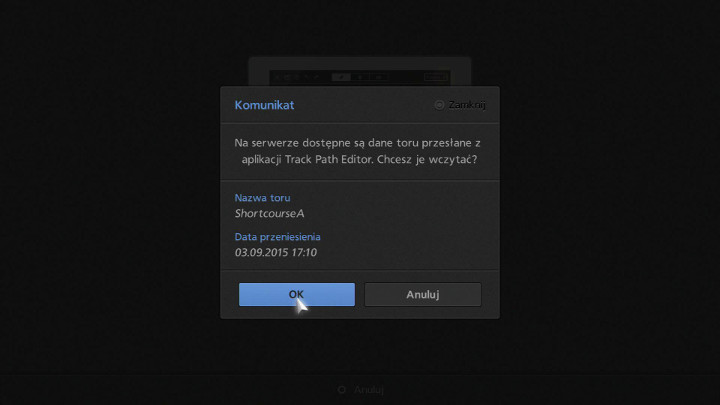

Niezależnie od wykorzystywanego wzoru, gdy dane toru zostaną już wczytane, rozpocznie się etap jazdy próbnej.
Jazda próbna
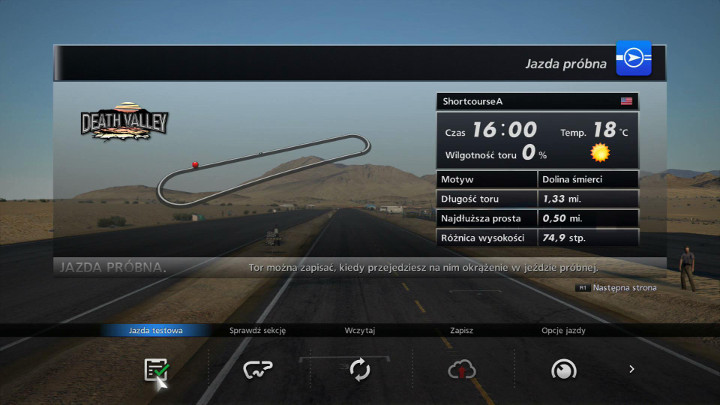
Jazda próbna to zaledwie jeden z etapów pobierania wczytanych danych toru i przygotowywania ich do zapisu jako toru stworzonego przez użytkownika. W grze dostępne są następujące opcje szybkiego menu na etapie jazdy próbnej:
Udostępnianie torów stworzonych przez użytkowników
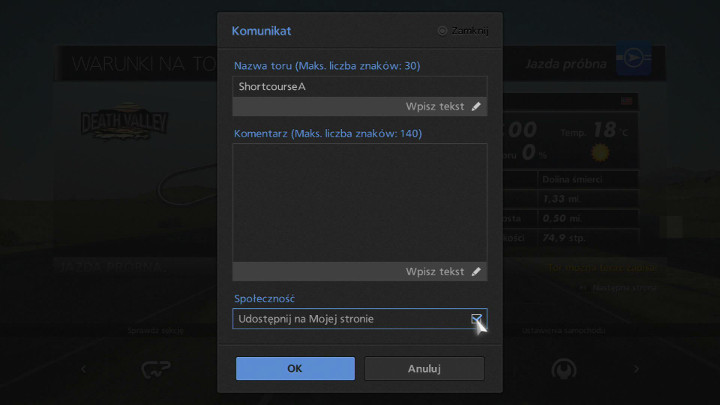
Zaznacz „Udostępnij na mojej stronie” w okienku dialogowym, które pojawia się podczas zapisu toru, by udostępnić go w sekcji Obszar społecznościowy -> Moja strona -> Udostępniony tor. Tory użytkowników, które zostały udostępnione przez twoich znajomych, mogą być wykorzystywane w trybie Jazdy dowolnej i Szybkiej Gry, podobnie jak tory stworzone przez ciebie. Aby zapisać stworzony przez użytkownika tor, wybierz go ze znajdującej się na „Mojej stronie” sekcji „Udostępnij tor” , którą chcesz zapisać, a następnie wybierz opcję „Zapisz” po prawej stronie ekranu ze szczegółami toru.
